Kuidas kontrollida Google Drive'i faili ja kausta suurust
Google Google'i Draiv Kangelane / / April 03, 2023

Viimati värskendatud
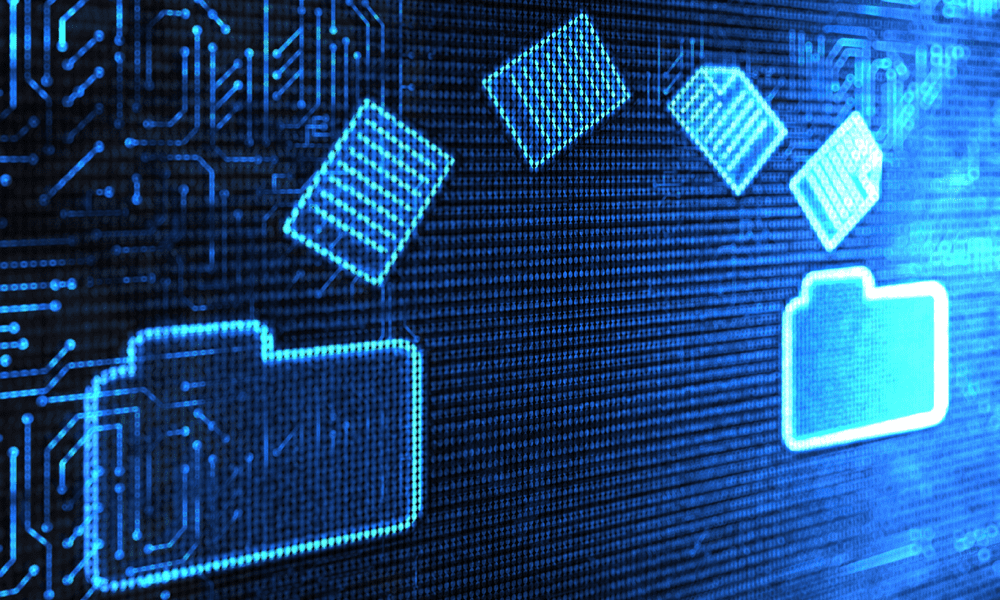
Kas Google Drive'is on ruum otsas? Peaksite kontrollima oma failide ja kaustade suurust. Siit saate teada, kuidas seda teha.
Oluline on jälgida oma Google Drive'i failide ja kaustade suurust. Kui olete lähenemas oma salvestusruumi limiidile, võite kaotada andmed, kui ruum saab otsa ja te ei saa jätkata kõige olulisemate failide sünkroonimist.
Kuigi see ei ole lihtne protsess, saate kontrollida üksikute failide ja kaustade suurust Google Drive'is. Sisseehitatud tööriistade (failide jaoks) või kolmanda osapoole tööriista (kaustade jaoks) abil saate kiiresti vaadata oma Google Drive'i failide ja kaustade suurust.
Kui soovite teada, kuidas kontrollida oma Google Drive'i failide ja kaustade suurust, järgige allolevaid samme.
Kuidas kontrollida faili suurust Google Drive'is
Kas Google Drive'i salvestusruum on otsas? Saate kontrollida Google Drive'is failide suurust, et aidata teil suuri faile üles leida ja eemaldada. Parim viis selleks on kasutada Google Drive’i veebiliidest.
Failide suuruse kontrollimiseks Google Drive'is tehke järgmist.
- Ava Google Drive'i veebisait ja logige sisse.
- Otsige üles fail, mida soovite kontrollida.
- Valige fail.
- Kerige läbi Üksikasjad parempoolses menüüs vahekaarti.
- Faili suurus kuvatakse loendis Suurus osa.
- Sõltuvalt nende eesmärgist võivad teatud failid võtta vähem või rohkem ruumi. See on loetletud all Panipaik kasutatud osa.
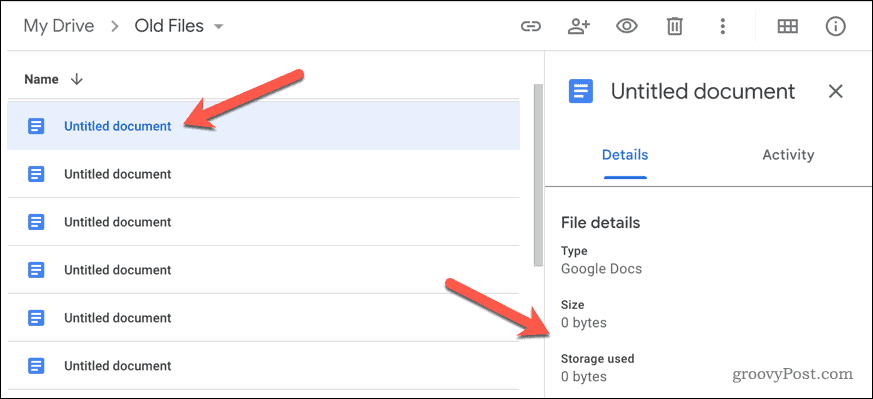
- Kui olete leidnud suure faili, saate selle kustutada, paremklõpsates sellel ja valides Eemalda. Teise võimalusena paremklõpsake failil ja valige Lae alla et kõigepealt teha failist kohalik koopia.
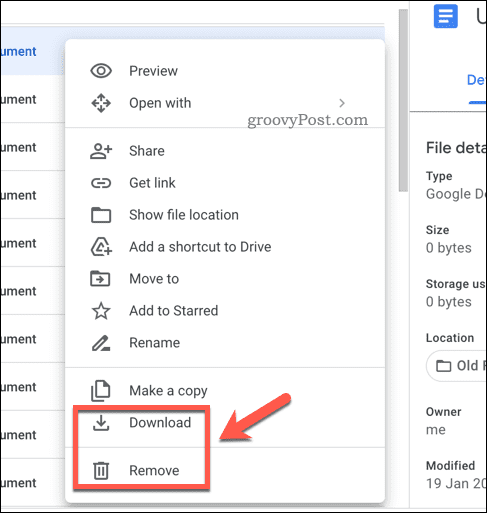
- Kui kustutate faili, peate valima selle Prügikast või Bin kausta faili jäädavalt kustutamiseks. Vastasel juhul ei vabasta Google Drive ruumi enne, kui fail on jäädavalt kustutatud, mis toimub automaatselt 30 päeva pärast.
Kuidas kontrollida kausta suurust Google Drive'is
Kahjuks ei paku Google Drive sisseehitatud meetodit kaustade suuruse kontrollimiseks. Kui teil pole Google Drive'i installitud (mida paljud inimesed ei tee), on lihtsaim viis kaust alla laadida arvutisse või Maci ja kontrollida sel viisil kausta suurust.
Kausta suuruse kontrollimiseks Google Drive'is tehke järgmist.
- Ava Google Drive'i veebisait ja logige sisse.
- Otsige üles kaust, mida soovite kontrollida.
- Paremklõpsake kausta ja valige Lae alla.
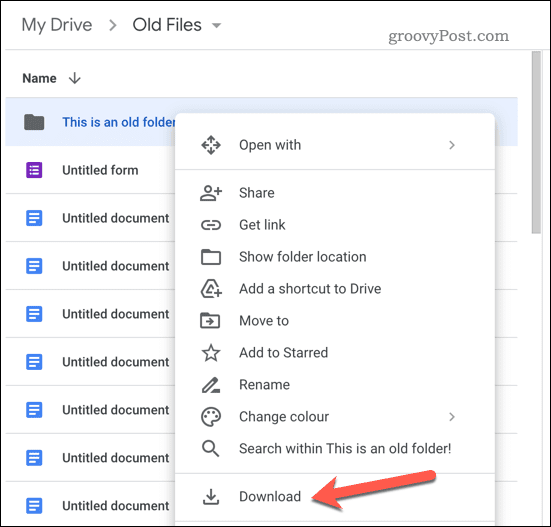
- Google Drive valmistab kaustast ette ZIP-faili. Andke selle lõpuleviimiseks aega.
- Kui see on saadaval, salvestage fail oma arvutisse või Maci.
- Pärast faili allalaadimist kasutage kausta sisu ekstraktimiseks oma arvuti või Maci sisseehitatud arhiivitööriista.
- Windowsis saate seejärel kontrollida allalaaditud kausta faili suurust, paremklõpsates ekstraktitud sisu ja valides Omadused. Teave on loetletud Omadused kasti.
- Macis saate allalaaditud kausta failisuurust kontrollida, paremklõpsates ekstraktitud sisu ja valides selle Hankige teavet. Teave kuvatakse jaotises Info kastis Kindral osa.
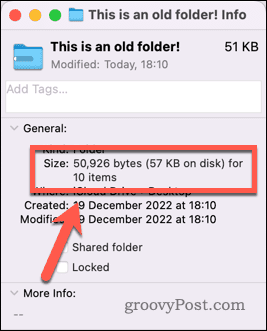
- Kui kaust on liiga suur, saate naasta oma veebibrauseris Google Drive'i salvestusruumi ja faile nende suuruse vähendamiseks teisaldada või kustutada.
Kui teil on Google Drive installitud, ei pea te kausta alla laadima – see on teie seadmes juba saadaval. Saate hõlpsasti kontrollida kaustade suurust Finderi (Macis) või File Exploreri (Windowsis) abil, kasutades sarnaseid samme.
Failide haldamine Google Drive'is
Saate hõlpsasti kontrollida oma Google Drive'i failide ja kaustade suurust ülaltoodud juhiste abil. See võib olla eriti kasulik, kui salvestusruum hakkab otsa saama. Nende juhiste abil saate tuvastada ja kustutada suuri faile, mida te enam säilitama ei pea.
Kui sa oled uus Google Drive'is, on aeg selle hämmastavate funktsioonide kohta rohkem teada saada. Näiteks kui teile meeldib muusikat kuulata, võite olla huvitatud ka õppimisest kuidas esitada muusikafaile otse Google Drive'ist. See võib olla suurepärane viis kuulata oma lemmiklugusid töötamise või lõõgastumise ajal.
Kui pääsete oma Google Drive'i failidele sageli arvutist juurde, võiksite seda kaaluda Google Drive'i lisamine File Explorerisse. See võimaldab teil oma Google Drive'i failidele juurde pääseda otse arvuti failiuurijast, muutes nende haldamise ja korraldamise lihtsamaks.
Kuidas leida oma Windows 11 tootevõti
Kui peate teisaldama oma Windows 11 tootenumbri või vajate seda lihtsalt OS-i puhtaks installimiseks,...
Kuidas kustutada Google Chrome'i vahemälu, küpsiseid ja sirvimisajalugu
Chrome teeb suurepärast tööd teie sirvimisajaloo, vahemälu ja küpsiste salvestamisel, et optimeerida teie brauseri jõudlust võrgus. Tema kuidas...



